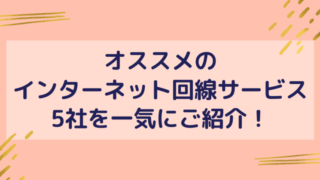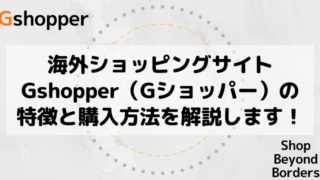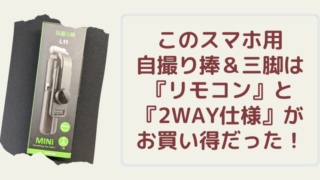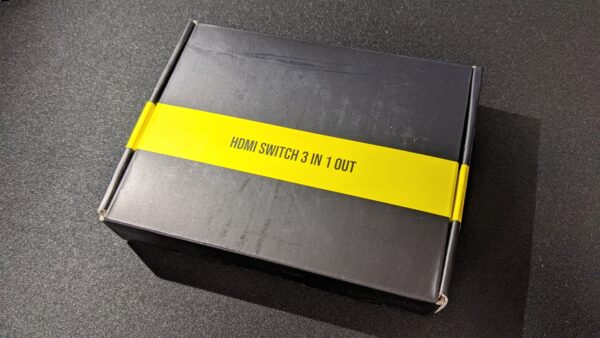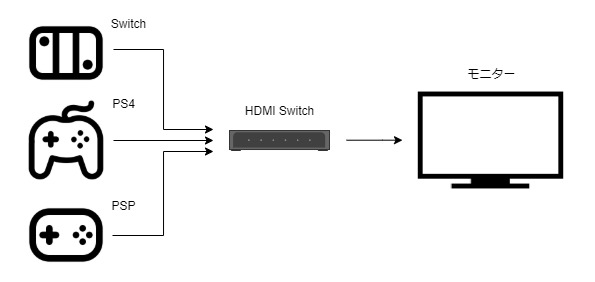たとえば、モニターにHDMI入力端子が1つしかなかった場合、なにかと不便ですよね?パソコンやゲーム機などを接続するときにはわざわざ挿し替えないといけませんから。
逆にHDMI端子がたくさんあってもそれぞれにケーブルを挿せば、ケーブルが増えてしまって見た目もゴチャゴチャしちゃいますよね?
そんな問題を解決してくれるのがコレ。HDMIセレクター(スイッチャー)です。複数のHDMIケーブルを1本にまとめられるので端子が少ないモニターでも挿し替える必要がなくなりますし、見た目もスッキリするんです。
実際に私も使っていますが、これは本当に便利ですね。今回はこのHDMI セレクター(スイッチャー)についてお話ししたいと思います。
商品説明
外箱
箱はおしゃれですね。なにが入っているのか分からないような箱です。
同梱物
同梱物はセレクター本体、リモコン、USB Micro-B-Type-Aケーブル、取扱説明書です。
- セレクター本体(3入力1出力)
- リモコン
- USB Micro-B-Type-Aケーブル
- 取扱説明書
この商品はリモコンがついているのでこれが特徴でもありますね。リモコンがあると離れたところから切り替えができるのでやっぱり便利なんです。
外観
このHDMIセレクターはとてもコンパクトです。横幅も約11cmですし、高さも約2cmしかないので場所をとりません。
本体正面にはPower(電源)ランプ、数字ランプ、Select(セレクト)ボタンがついています。セレクトボタンで切り換えが可能です。
セレクトボタンで1、2、3を切り換えて、ランプが点灯した数字(端子)が接続状態となります。
裏面にはOUTPUT端子1、INPUT端子3つ、電源端子がついています。3つの機器が入力できて、1つのモニターやテレビへ出力できるわけですね。
電源はUSB Micro-B-Type-Aケーブルで接続できるようになっていますが、コンセントへ挿し込むためのACアダプターは付属されていないので用意する必要があります。
接続方法
私の場合、電源ケーブルはACアダプターを使ってコンセントに挿しています。
そして、INPUT1に任天堂Switch、INPUT2にPS4(PlayStation4)、INPUT3に専用ケーブルを使ってPSP(Play Station Portable)を接続しています。
OUTPUTは1つなのでHDMIケーブルでモニターと接続します。
操作方法
操作はとてもかんたんで、本体のセレクトボタンかリモコンで切り換えるだけです。
本体操作
本体のセレクトボタンを押すと1→2→3と順番に切り換わり、3のときに押すと1へ戻ります。
リモコン操作
リモコンは矢印ボタンを押すと番号を進んだり、戻したりすることができます。数字ボタンを押すと直接その番号に切り換わります。
よかったところ
ケーブルを1本にまとめられる
HDMIスイッチャーを使う理由とメリットはなんといっても『HDMIケーブルを1本にまとめられる』ということですね。
それによって入力端子が少ないモニターやテレビでもケーブルを挿し替える必要がなくなりますし、複数の機器を接続したときもケーブルがゴチャゴチャすることもなくなります。
たとえば、SwitchやPS4などのゲーム機をモニターやテレビへ接続する場合、 映像と音声が出力され るHDMIケーブルを使って接続します。
ゲーム機が複数あればその数だけHDMIケーブルを接続しなければならないわけです。それらを1本にまとめることでメリットが出てくるんですよね。
ケーブルを挿し替える必要がない
これは正確にいうと『HDMI端子が少ないモニターやテレビでもケーブルを挿し替える必要がない』ということですが、モニターによっては私のモニターのように入力端子が少ない場合もあります。
この場合、2本まではHDMIケーブルを接続することができますが、それ以上増えたときにはそれぞれの機器を使うときにわざわざ挿し替えないといけないわけです。
そんなときにセレクターがあるとケーブルを挿し替える必要がなくなるので便利なんですよね。
見た目がスッキリする
たとえ、モニターの入力端子が複数あってもそれぞれにケーブルを挿せばケーブルが増えてゴチャゴチャしちゃいますよね?
これを使えばセレクターまではそれぞれの機器にケーブルを接続する必要がありますが、セレクターからモニターやテレビまでは1本のケーブルだけですむようになります。だいぶ変わりますね。
私のモニターにはパソコンも接続しているので、ゲーム機からのケーブル3本を1本にまとめたケーブルとパソコンからのケーブル1本だけなのでモニター周りがスッキリするんです。
リモコンで操作できる
以前、私が使っていたセレクターはリモコンがなかったので、モニターに映したい機器を選択するときに本体のセレクトボタンを押さないといけなかったのでめんどうだったんですよね。
セレクターはモニターの近くに設置することが多いかと思うので、手の届かないところにあるのがほとんどです。リモコンがあることにより少し離れたところから切り換えができるので便利なんですよね。
気になったところ
自動認識しない
たとえば、INPUT1でSwitchを使っていてそれを終了してINPUT2でPS4を起動してもセレクトボタンかリモコンでINPUT1からINPUT2へ手動操作で切り換えないとモニターに映すことができません。
できれば自動で切り換えてくれるといいのですが、自動切換機能はないのでちょっと不便ですね。
リモコンで操作できる範囲が狭い
リモコンは便利ですが、操作できる範囲が狭いように感じました。正確にいうと操作できる角度が決まっているということでしょうか。
正面なら普通に操作できますが、横や上から操作すると切り換えができませんでした。ここはがまんするしかないかと思いますが、せっかくリモコン操作ができるのでできればもっと範囲が広い方がよかったと思いましたね。
最後に
デメリットもありますが、モニターへ接続するケーブルを1本にすることでモニター周りもスッキリしますし、モニターにHDMI端子が少ない場合は挿し替える必要もなくなります。
また、リモコンがあることによって離れたところから切り換えることができるのでとても便利です。よかったら参考にしてみてくださいね。